Im Task-Manager kann jeder erkennen, dass auf jedem Windows-System viele Prozesse ausgeführt werden!
1.) ... Alle Prozesse im Task Manager sehen von Windows 11, 10, 8.1, ...!
2.) ... Wozu braucht Windows so viele Prozesse und Dienste um zu funktionieren?
1.) Alle Prozesse im Task-Manager sehen von Windows 11, 10, 8.1, ...!
1. Drücken sie die Tastenkombination Strg + Umschalten + ESC2. Gehen Sie auf Mehr Details und Registerkarte "Details"
Um die Prozess-Details besser zu erkennen
( ... siehe Bild-1 Punkt 1 bis 3)
Optional können sie auch über die Registerkarte "Dienste" alle laufenden Dienste unter Windows erkennen
| (Bild-1) Windows 10 Taskmanager alles anzeigen und erkennen! |
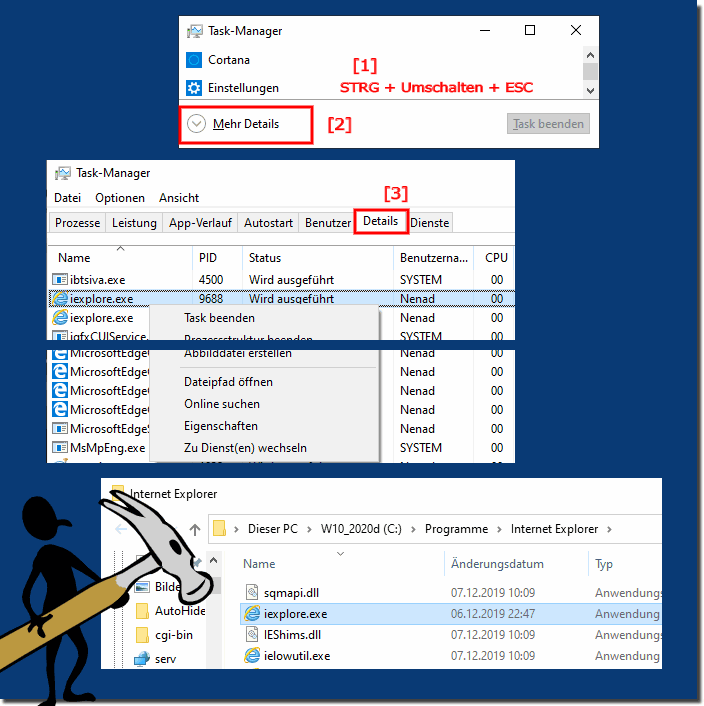 |
Der Task-Manager in Windows Server 2019, 2016, ,,, und unter Microsoft Windows 10 wurde komplett überholt. Er ist umfangreicher und bietet mehr Funktionen als je zuvor. Der Task-Manager und der Windows-Explorer sind wirklich sehr gut überarbeitet worden.
2.) Wozu braucht Windows so viele Prozesse und Dienste um zu funktionieren?
Es sind alles wichtige Prozesse, wenn das Windows korrekt funktionieren soll, hier sind es Tastatur, Joystik, Bildschirmtreiber, Maus, USB-Dienste, Antivirenprogramme, .... usw.Ein Dienst ist ein Prozess, der im Hintergrund ausgeführt wird und nicht mit dem Desktop interagiert. In Windows werden Dienste fast immer als Instanz des svchost.exe Prozesses ausgeführt, es gibt jedoch manchmal Ausnahmen.
Manchmal werden Prozesse im Hintergrund ausgeführt, ohne mit dem Desktop zu interagieren, ohne jedoch als Dienst installiert zu werden. Viele Gerätetreiber mit erweiterten Funktionen tun dies. Beispielsweise verfügt ein Touchpad-Treiber normalerweise über einen Prozess, der ausgeführt wird, wenn sich ein Benutzer anmeldet und die besonderen Funktionen des Touchpads verarbeitet. Er ist jedoch kein Dienst und zeigt dem Benutzer keine Fenster an.
Manchmal hängt eine Anwendung von einem bestimmten Dienst ab.
